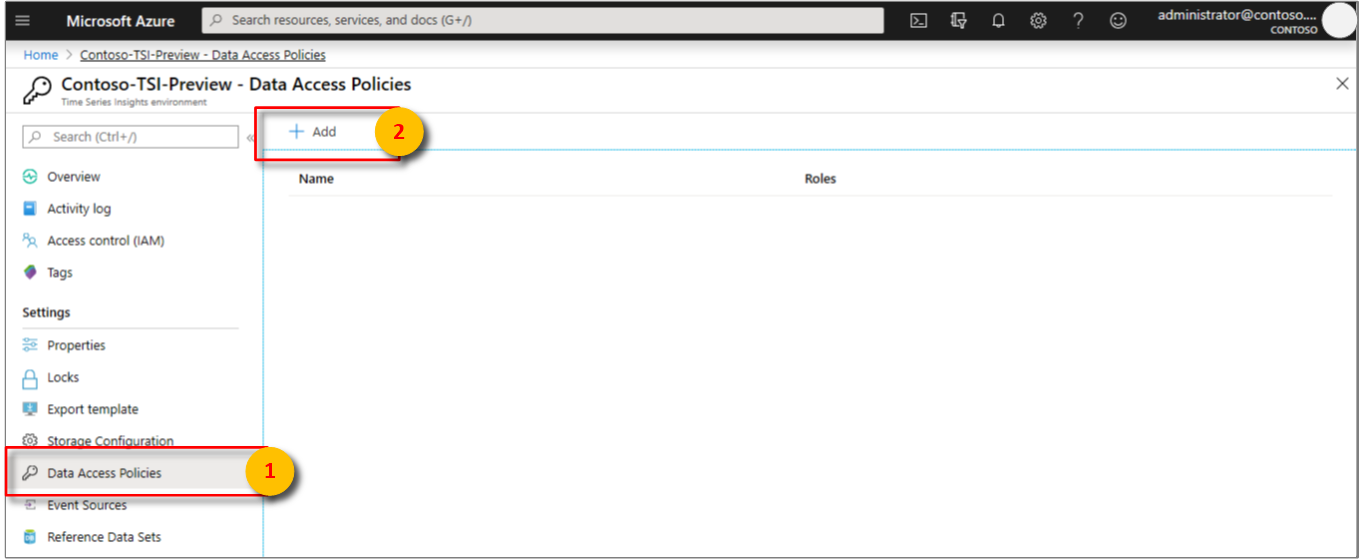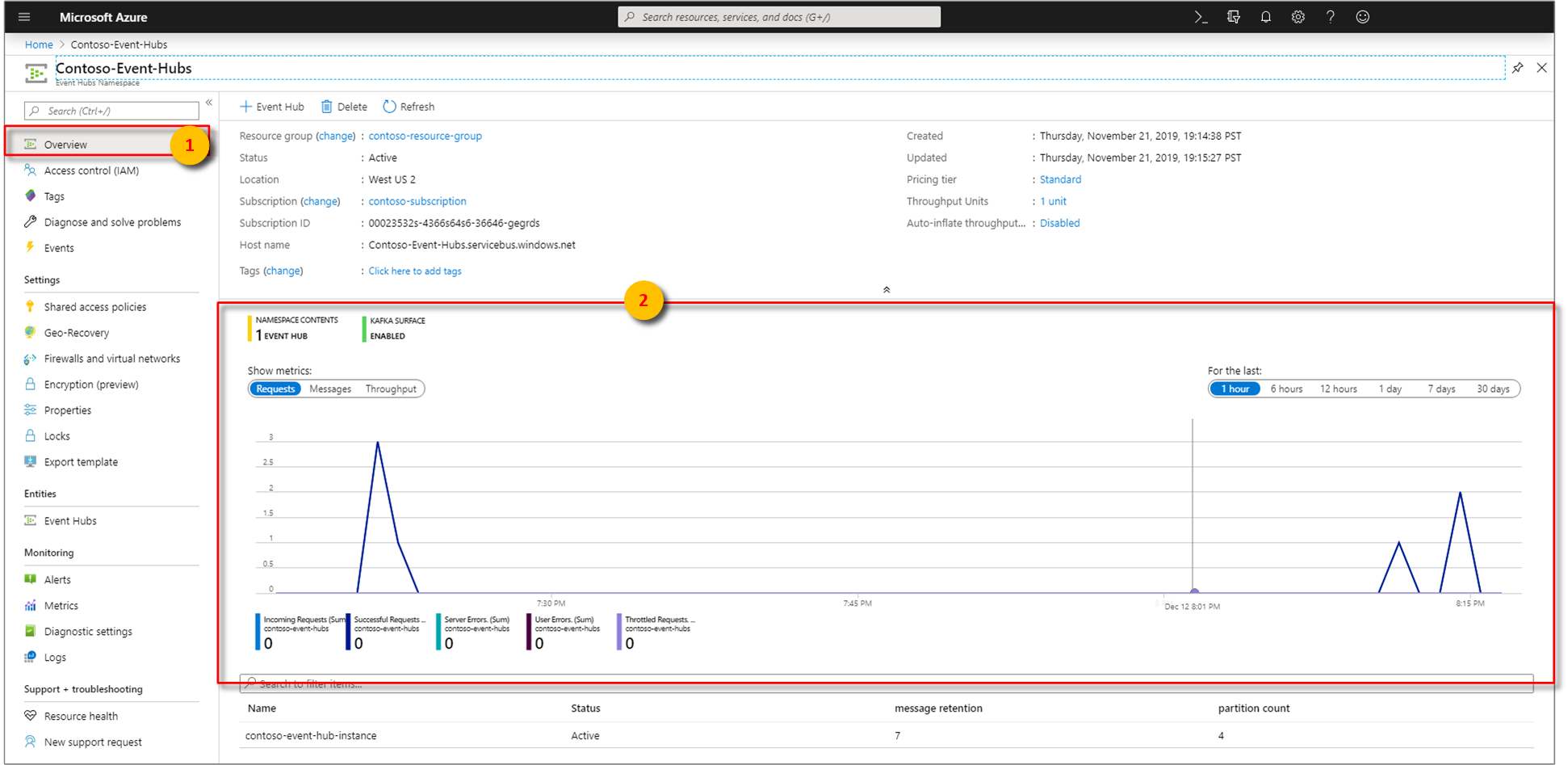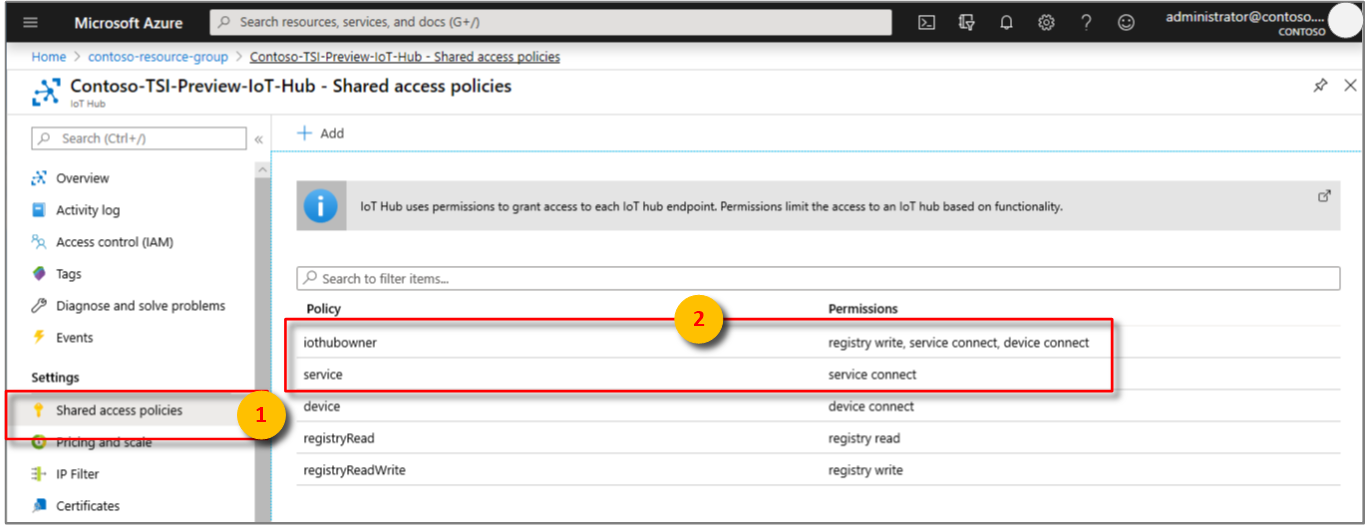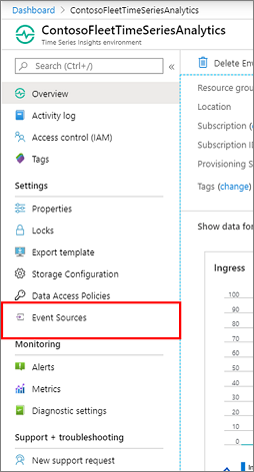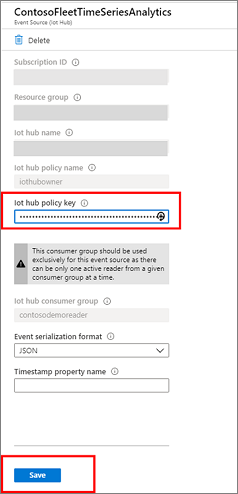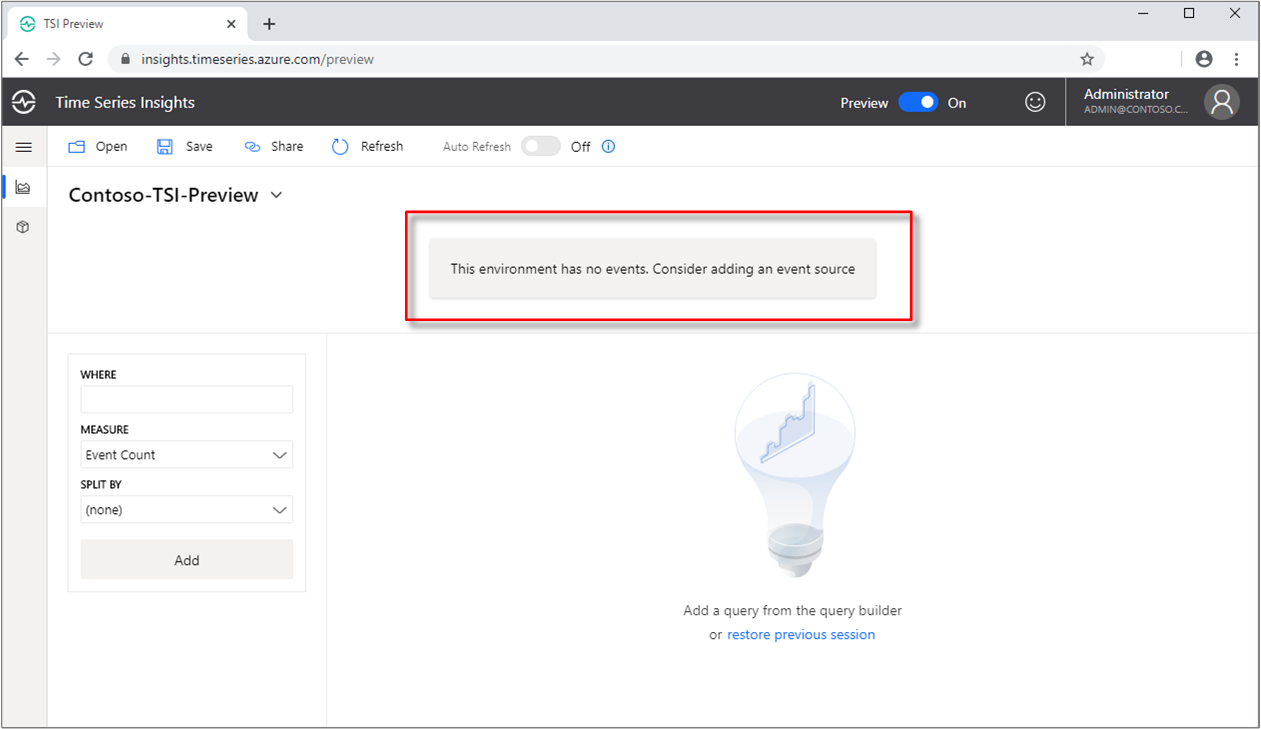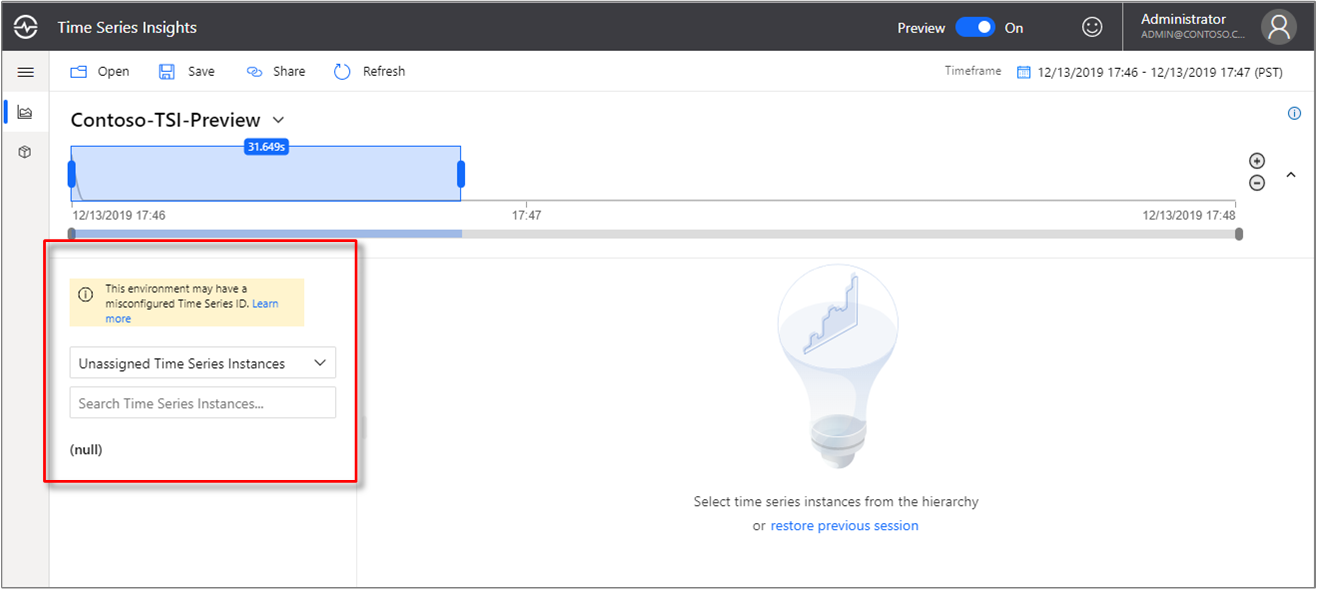Diagnostiquer et résoudre les problèmes d’un environnement Azure Time Series Insights Gen2
Note
Le service Time Series Insights sera mis hors service le 7 juillet 2024. Envisagez de migrer des environnements existants vers d’autres solutions dès que possible. Pour plus d’informations sur la dépréciation et la migration, consultez notre documentation .
Cet article récapitule plusieurs problèmes courants que vous pouvez rencontrer lorsque vous travaillez avec votre environnement Azure Time Series Insights Gen2. L’article décrit également les causes et solutions potentielles pour chaque problème.
Problème : je ne trouve pas mon environnement dans l’Explorateur Gen2
Ce problème peut se produire si vous n’avez pas les autorisations nécessaires pour accéder à l’environnement Time Series Insights. Les utilisateurs ont besoin d’un rôle d’accès au niveau du lecteur pour afficher leur environnement Time Series Insights. Pour vérifier les niveaux d’accès actuels et accorder un accès supplémentaire, accédez à la section Stratégies d’accès aux données sur la ressource Time Series Insights dans le portail Azure .
Problème : aucune donnée n’est visible dans l’Explorateur Gen2
Il existe plusieurs raisons courantes pour lesquelles vos données peuvent ne pas apparaître dans l’Explorateur Azure Time Series Insights Gen2.
Votre source d’événement peut ne pas recevoir de données.
Vérifiez que votre source d’événements, qui est un hub d’événements ou un hub IoT, reçoit des données de vos balises ou instances. Pour vérifier, accédez à la page vue d’ensemble de votre ressource dans le portail Azure.
Vos données de source d’événements ne sont pas au format JSON.
Time Series Insights prend uniquement en charge les données JSON. Pour les exemples JSON, lisez formes JSON prises en charge.
Votre clé source d’événement ne dispose pas d’une autorisation requise.
Pour un hub IoT, vous devez fournir la clé qui possède l'autorisation de connexion au service.
- Les stratégies iothubowner et service fonctionnent car elles ont l'autorisation de connexion service.
Pour un hub d’événements, vous devez fournir la clé qui a 'autorisation Écouter.
- Les stratégies Lecture et Gérer fonctionnent car elles disposent d’une autorisation Écouter.
Votre groupe de consommateurs fourni n’est pas exclusif à Time Series Insights.
Lors de l’inscription d’un hub IoT ou d’un hub d’événements, vous spécifiez le groupe de consommateurs utilisé pour lire les données. Ce groupe de consommateurs doit être unique par environnement. Si le groupe de consommateurs est partagé, le hub d’événements sous-jacent déconnecte automatiquement l’un des lecteurs au hasard. Fournissez un groupe de consommateurs unique pour que "Time Series Insights" puisse lire.
Votre propriété d’ID time Series spécifiée au moment de l’approvisionnement est incorrecte, manquante ou null.
Ce problème peut se produire si la propriété d’ID time Series est configurée de manière incorrecte au moment de l’approvisionnement de l’environnement. Pour plus d’informations, consultez Meilleures pratiques pour choisir un ID Time Series. À ce stade, vous ne pouvez pas mettre à jour un environnement Time Series Insights existant pour utiliser un AUTRE ID Time Series.
Problème : certaines données s’affichent, mais certaines sont manquantes
Vous envoyez peut-être des données sans l’ID Time Series.
Ce problème peut se produire lorsque vous envoyez des événements sans le champ ID time Series dans la charge utile. Pour plus d'informations, lisez les formes JSON supportées.
Ce problème peut se produire, car votre environnement est limité.
Remarque
À ce stade, Time Series Insights prend en charge un taux d’ingestion maximal de 1 Mbit/s.
Problème : les données s’affichaient, mais l’ingestion s’est arrêtée
- Votre clé source d’événement a peut-être été régénérée et votre environnement Gen2 a besoin de la nouvelle clé source d’événement.
Ce problème se produit lorsque la clé fournie lors de la création de votre source d’événement n’est plus valide. Vous verrez des données de télémétrie dans votre hub, mais aucun message "Ingress Received" dans Time Series Insights. Si vous ne savez pas si la clé a été régénérée ou non, vous pouvez rechercher dans le journal d’activité de event Hubs « Créer ou mettre à jour des règles d’autorisation d’espace de noms » ou rechercher « Créer ou mettre à jour une ressource IotHub » pour IoT Hub.
Pour mettre à jour votre environnement Time Series Insights Gen2 avec la nouvelle clé, ouvrez votre ressource hub dans le portail Azure et copiez la nouvelle clé. Accédez à votre ressource TSI, puis cliquez sur Sources d’événements.
Sélectionnez la ou les sources d’événement dont l’ingestion s’est arrêtée, collez la nouvelle clé, puis cliquez sur Enregistrer.
Problème : le nom de la propriété Timestamp de ma source d’événement ne fonctionne pas
Vérifiez que le nom et la valeur sont conformes aux règles suivantes :
- Le nom de la propriété Timestamp est sensible à la casse.
- La valeur de la propriété Timestamp qui provient de votre source d’événement en tant que chaîne JSON a le format
yyyy-MM-ddTHH:mm:ss.FFFFFFFK. Un exemple de telle chaîne est"2008-04-12T12:53Z".
Le moyen le plus simple de s’assurer que le nom de votre propriété Timestamp est capturé et fonctionne correctement consiste à utiliser l’Explorateur Time Series Insights Gen2. Dans l’Explorateur Time Series Insights Gen2, utilisez le graphique pour sélectionner une période de temps après avoir fourni le nom de la propriété Timestamp. Faites un clic droit sur la sélection, puis sélectionnez l’option explorer les événements. Le premier en-tête de colonne est le nom de votre propriété Timestamp. Il doit avoir ($ts) en regard du mot Timestamp, plutôt que :
-
(abc), qui indique que Time Series Insights lit les valeurs de données sous forme de chaînes. - L'icône de calendrier indique que Time Series Insights interprète la valeur des données comme une date-heure.
-
#, qui indique que Time Series Insights lit les valeurs de données sous forme d’entier.
Si la propriété Timestamp n’est pas spécifiée explicitement, le hub IoT d’un événement ou l’heure en file d’attente du hub d’événements est utilisé comme horodatage par défaut.
Problème : je ne peux pas afficher les données de mon magasin chaud dans l’Explorateur
- Vous avez peut-être provisionné votre magasin chaud récemment, et les données continuent de circuler.
- Vous avez peut-être supprimé votre espace de stockage, auquel cas vous auriez pu perdre des données.
Problème : je ne peux pas afficher ou modifier mon modèle de série chronologique
Vous pouvez accéder à un environnement Time Series Insights S1 ou S2.
Les modèles de série chronologique sont pris en charge uniquement dans les environnements de paiement à l’utilisation. Pour plus d’informations sur l’accès à votre environnement S1 ou S2 à partir de l’Explorateur Time Series Insights Gen2, lisez Visualiser les données dans l’Explorateur.
Vous n’avez peut-être pas les autorisations nécessaires pour afficher et modifier le modèle.
Les utilisateurs ont besoin d’un accès au niveau contributeur pour modifier et afficher leur modèle de série chronologique. Pour vérifier les niveaux d’accès actuels et accorder un accès supplémentaire, accédez à la section Stratégies d’accès aux données sur votre ressource Time Series Insights dans le portail Azure.
Problème : toutes mes instances dans l’Explorateur Gen2 n'ont pas de parent
Ce problème peut se produire si votre environnement n’a pas de hiérarchie de modèle de série chronologique définie. Pour plus d'informations, en savoir plus sur comment utiliser les modèles de séries temporelles.
Étapes suivantes
Découvrez comment utiliser des modèles de séries temporelles.
Découvrez les formes JSON prises en charge.
Passez en revue planification et limites dans Azure Time Series Insights Gen2.